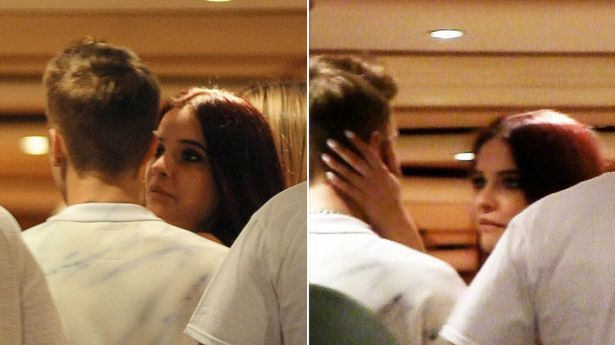(Obrázek: Getty Images)
WhatsApp je skvělý mobilní nástroj, který vám umožní nejen posílat textové zprávy tam a zpět s přáteli, ale také sdílet obrázky, videa a další soubory během několika sekund.
Jednou z nevýhod přijímání spousty mediálních souborů prostřednictvím aplikace WhatsApp je však to, že se automaticky ukládají do role fotoaparátu nebo do galerie vašeho telefonu.
To znamená, že obrázky, které vám byly zaslány přáteli, se mohou snadno promíchat s vašimi vlastními fotografiemi a videi, takže je velmi těžké něco najít.
Pokud mají vaši přátelé ve zvyku posílat vám nevhodné obrázky nebo stovky fotek jejich rozkošných dětí, můžete také chtít, aby se tyto nezobrazovaly ve vaší fotogalerii.

WhatsApp (Obrázek: Getty)
mollie král stuart široký
Naštěstí existuje snadný způsob, jak tomu zabránit. Pokyny se mírně liší v závislosti na tom, zda máte telefon iPhone nebo Android, takže jsme to pro vás rozdělili:
iPhone
- Otevřete aplikaci WhatsApp
- Klepněte na ikonu 'Nastavení' v pravém dolním rohu
- Klepněte na nabídku 'Chat'
- Zrušte zaškrtnutí možnosti „Uložit do role fotoaparátu“.
Android
- Otevřete aplikaci WhatsApp
- Klepněte na tři tečky v pravém horním rohu
- Vyberte „Nastavení“
- Klepněte na nabídku 'Chat'
- Ve spodní části by měla být sekce s názvem „Viditelnost médií“
- Zrušte zaškrtnutí políčka vedle „Zobrazit média v galerii“
Stojí za zmínku, že to ve skutečnosti nezastaví ukládání souborů na vaše zařízení. Když si stáhnete mediální soubor, bude stále automaticky uložen do výchozího úložiště vašeho telefonu.
Zastaví však jejich zobrazování ve vaší galerii nebo ve fotoaparátu, což, přiznejme si, je to opravdu nepříjemné.

(Obrázek: Getty)
I když toto nastavení v aplikaci WhatsApp vypnete, můžete i nadále ručně ukládat jednotlivé multimediální soubory, které obdržíte ve vlákně chatu, do svého iPhone.
- Klepněte na fotografii nebo video
- Klepněte na ikonu 'Sdílet' v dolním levém rohu
- Klepněte na 'Uložit'
Alternativně, pokud váš iPhone podporuje 3D Touch, jednoduše tvrdě stiskněte fotografii nebo videoklip a přejetím nahoru zobrazte „Uložit“ volba.
Přečtěte si více
Pokud používáte Android, můžete upravit nastavení pro individuální chat, aby se všechny fotografie a videa, která obdržíte od konkrétního kontaktu, uložily do vaší galerie.
- Otevřete chat
- Klepněte na tři tečky v pravém horním rohu
- Klepněte na 'Zobrazit kontakt'
- Ve spodní části by měla být sekce s názvem „Viditelnost médií“
- Vyberte Výchozí (Ano), Ano nebo Ne.
A na iPhone upravíte nastavení pro jednotlivý chat nebo skupinu poté, co jste výchozí nastavení přepnuli na Vypnuto,
- Otevřete chat
- Klepněte na jméno v horní části
- Klikněte na Uložit do role fotoaparátu
- Vyberte Vždy
Jaké další technické triky chcete znát? E-mailem technews@trinityNEWSAM.com a uvidíme, co můžeme udělat, abychom pomohli ...